CentOS 8.0如何配置网络?部署CentOS系统之后必要做的事情就是配置网络了,本篇文章重点为大家分享一下CentOS 8.0配置网络具体方法。
一、CentOS 7和CentOS 8网络配置区别:
VMware Workstation 15 Pro中安装了CentOS 8.0.1905,但在配置IP地址过程中发现没有了network.service,并且/etc/sysconfig/network-scripts目录中也没有任何脚本文件,CentOS 7中同时支持network.service和NetworkManager.service(简称NM)2种方式配置网络,而在CentOS 8中已经废弃network.service,必须通过NetworkManager.service配置网络。
二、NetworkManager的命令行工具nmcli简单使用说明:
1、查看IP(类似于ifconfig、ip a):# nmcli
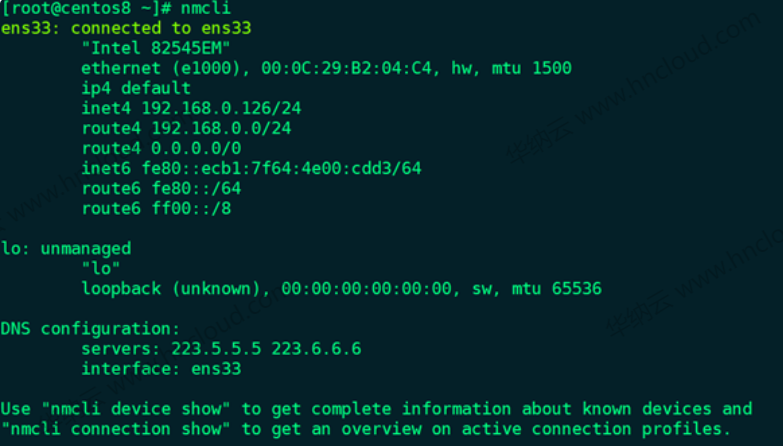
2、激活网卡的3种方式(相当于ifup):
<span style="color: #57a64a;font-style: italic;line-height: 26px"># nmcli c up ens33</span>备注:nmcli c | connection,连接,可理解为配置文件,相当于ifcfg-ethX或ifcfg-ensX
<span style="color: #57a64a;font-style: italic;line-height: 26px"># nmcli d connect ens33</span>备注:nmcli d | device,设备,可理解为实际存在的网卡(包括物理网卡和虚拟网卡)
<span style="color: #57a64a;font-style: italic;line-height: 26px"># nmcli d reapply ens33</span>3、禁用网卡(相当于ifdown):
<span style="color: #57a64a;font-style: italic;line-height: 26px"># nmcli c down ens33</span>4、查看connection列表:
<span style="color: #57a64a;font-style: italic;line-height: 26px"># nmcli c show</span>5、查看connection详细信息:
<span style="color: #57a64a;font-style: italic;line-height: 26px"># nmcli c show ens33</span>6、重载所有ifcfg或route到connection(不会立即生效):
<span style="color: #57a64a;font-style: italic;line-height: 26px"># nmcli c reload</span>7、查看device列表:
<span style="color: #57a64a;font-style: italic;line-height: 26px"># nmcli d</span>备注:device有4种状态
(1)connected:已被NM管理,并且当前有活跃的connection
(2)disconnected:已被NM管理,但是当前没有活跃的connection
(3)unmanaged:未被NM管理
(4)unavailable:不可用,NM无法管理,通常出现于网卡link为down时(如:ip link set ethX down)
8、查看所有device详细信息:
<span style="color: #57a64a;font-style: italic;line-height: 26px"># nmcli d show</span>9、查看指定device详细信息:
<span style="color: #57a64a;font-style: italic;line-height: 26px"># nmcli d show ens33</span>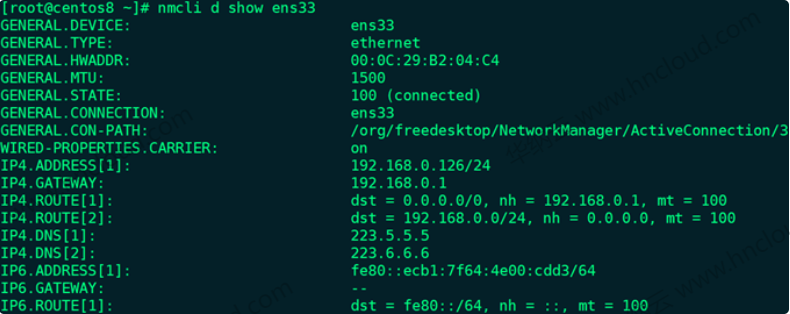
10、查看NM管理状态:
<span style="color: #57a64a;font-style: italic;line-height: 26px"># nmcli n</span>11、开启NM管理:
<span style="color: #57a64a;font-style: italic;line-height: 26px"># nmcli n on</span>12、检测NM是否在线可用:
<span style="color: #57a64a;font-style: italic;line-height: 26px"># nm-online</span>

 推荐文章
推荐文章




